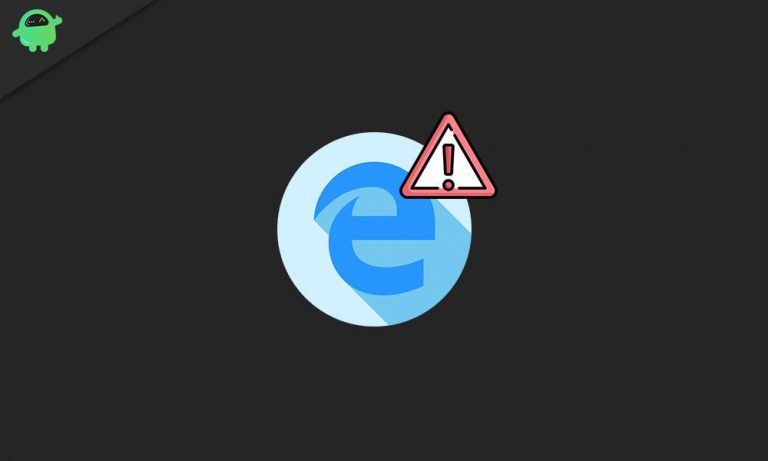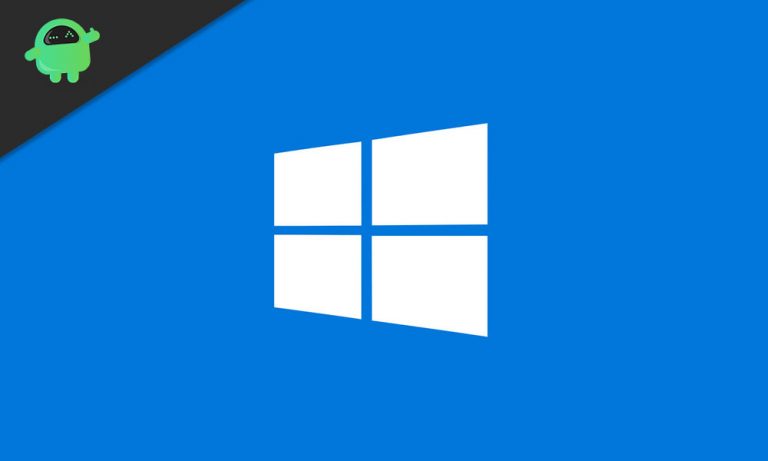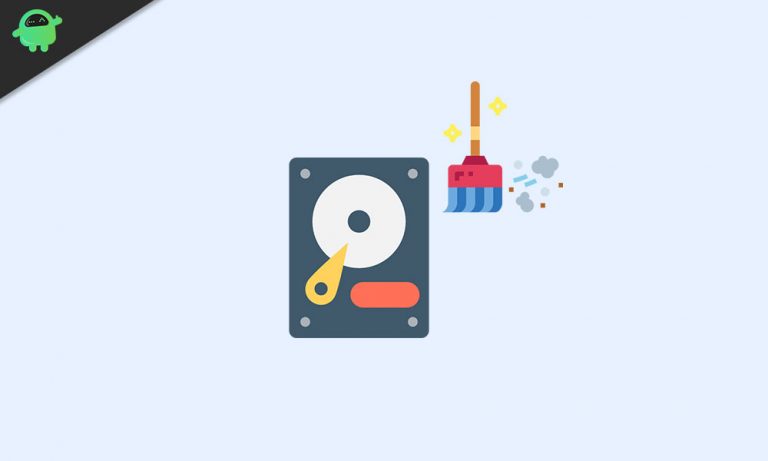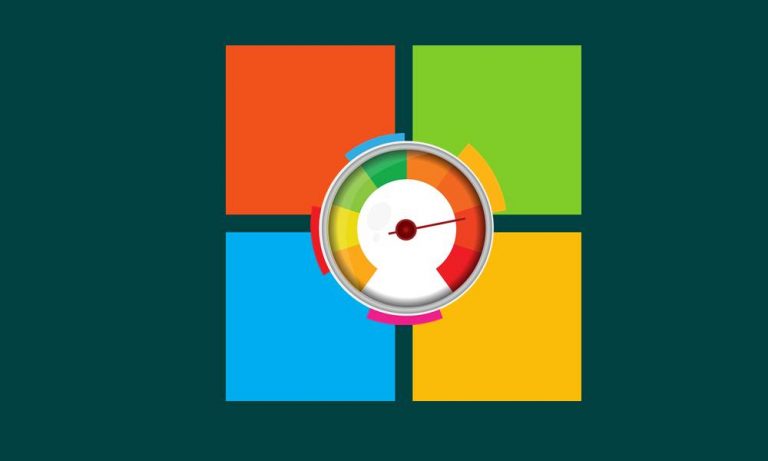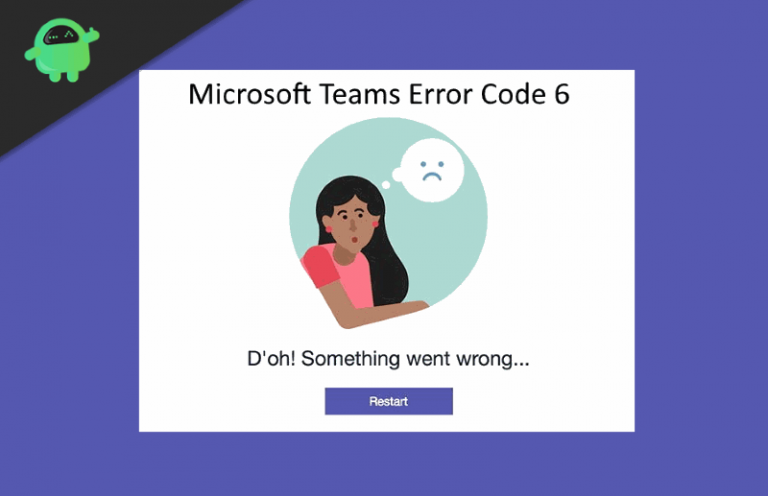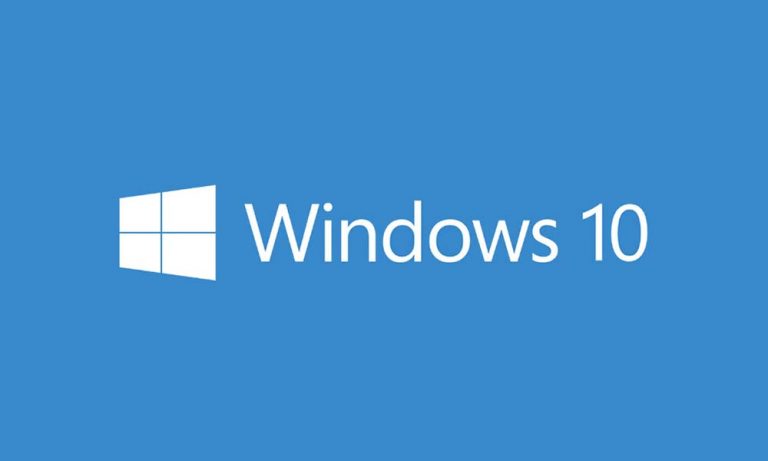Как установить и настроить XAMPP в Windows 10
XAMPP – это программа для веб-дизайна, которую дизайнеры используют для создания презентабельных и красивых веб-страниц. Это проектный инструмент с открытым исходным кодом. Это означает, что его можно бесплатно загрузить и использовать, а также вы можете поделиться им со своими друзьями и семьей. По сути, это условно-бесплатная программа. Apache Friends разрабатывает программное обеспечение XAMPP. Таким образом, программное обеспечение довольно популярно среди миллениалов, которые занимаются веб-разработкой. Наши пользователи, которые слишком заинтересованы в дизайне веб-страниц, с самого начала стараются изо всех сил, но не могут этого сделать. Итак, если вы один из них, пытаетесь разработать веб-страницу с помощью программного обеспечения XAMPP, но не можете этого сделать. Это руководство действительно важно для вас.
Дизайн веб-страниц – необходимость эпохи информации и технологий. Цифровой маркетинг полностью раскрыт, а онлайн-ресурсы доступны в большом количестве. Для людей становится важным обучаться в конкретных секторах технологий, которые помогут им в будущем. Для этого им нужен руководящий материал, и мы готовы предоставить вам его. Итак, без лишних слов, приступим.
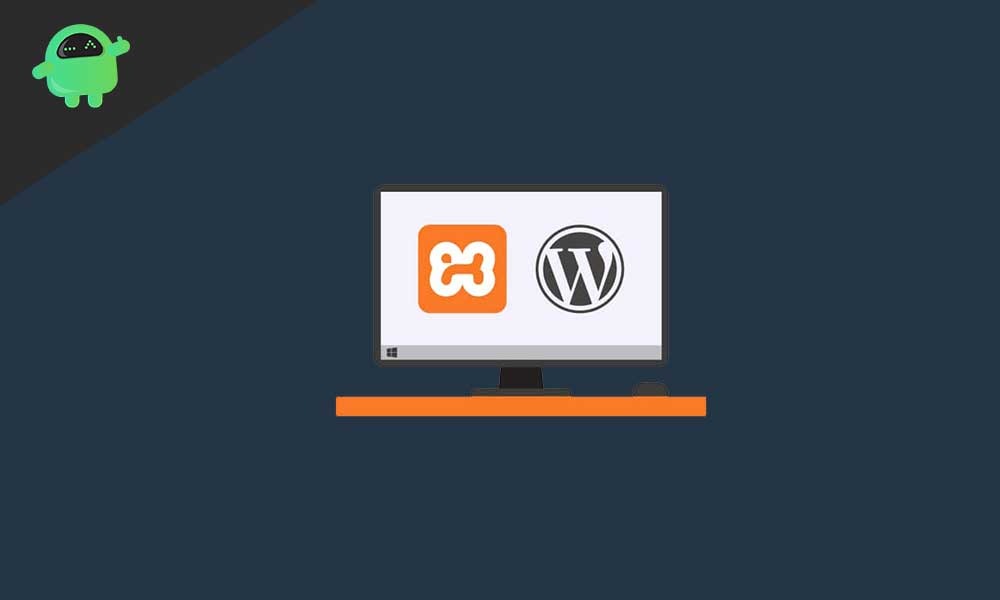
Установка XAMPP
Теперь вы увидите, как установить программное обеспечение XAMPP в вашу компьютерную систему. Для этого следуйте пошаговой инструкции ниже.
- Откройте веб-браузер на своем компьютере и нажмите Друзья Apache
- Затем нажмите XAMPP для Windows и выберите нужную версию.
- Подождите, пока установщик загрузится.
- Затем перейдите в папку загрузок и дважды щелкните установщик, чтобы начать процедуру установки.
- Теперь продолжайте нажимать Далее и выберите диск, на котором вы хотите установить программное обеспечение.
- После этого вы увидите вариант с запросом компонентов. Откровенно говоря, выберите все, так как большинство из них полезны
- Снова нажмите «Далее», затем он запросит разрешение брандмауэра, разрешите это. Это самый важный шаг
- Теперь он попросит ваш предпочтительный язык, выберите его по вашему выбору и нажмите “ Готово ”
XAMPP успешно установлен на ваш компьютер. Теперь, чтобы продолжить оптимизацию, перезагрузите компьютер. Хотя перезапуск не нужен. Но для оптимальной работы программного обеспечения всегда рекомендуется перезагрузка после установки. Итак, перейдем к следующему разделу, в котором вы изучите конфигурацию XAMPP.
Как настроить XAMPP в Windows 10?
После успешной установки вы готовы настроить XAMPP для первого использования. Начнем с того, что панели управления XAMPP включают три основных варианта. В модулях вы найдете веб-службы, откуда вы можете выбрать старт и начать свою работу.
Конфигурация
Когда вы запустите одну из служб, вы сможете увидеть идентификатор процесса на правой панели. Проще говоря, вы сможете увидеть идентификатор процесса и идентификатор протокола управления передачей. И некоторые другие номера, которые использует ваш сайт. Вы также можете проверить вкладку «Администратор», где вы получите доступ к панели управления и каждой службе, которая работает в правильном порядке.
На правой панели вы заметите множество кнопок, которые позволят вам настроить различные модули для запуска при каждом включении XAMPP. Нажатие кнопки Netstart предоставит вам доступ к списку текущих процессов, которые в настоящее время обращаются к сети и TCP, а также к PID.
В дополнение к кнопкам панели управления есть также кнопки быстрого доступа, которые позволят вам напрямую открывать командную строку оболочки, службы и другие компоненты, которые вам не нужны вначале. Наконец, вы получаете раздел журнала, который похож на историю, и он покажет вам, что вы делали ранее. Даже если вы измените параметр, он будет указан там. Вы можете использовать этот раздел как средство устранения неполадок, если вы столкнетесь с чем-то неправильным.
Итак, это были все настройки конфигурации, которые могут понадобиться начинающему пользователю. Больше этого не потребуется для создания тестовой среды. Однако иногда вам может потребоваться изменить сервер Apace, размер загрузки и протокол управления передачей, а также Интернет-протокол. Но делать это нужно только при необходимости. Кроме того, вы также можете использовать кнопку конфигурации, чтобы изменить мгновенные настройки.
Вывод
В этом руководстве мы обсудили программное обеспечение XAMPP для пользователей, которые используют его для веб-разработки впервые. Надеемся, это руководство было для вас полезным. Если у вас есть какие-либо вопросы или отзывы, не стесняйтесь оставлять комментарии ниже, указав свое имя и адрес электронной почты. Точно так же ознакомьтесь с нашими советами и приемами для iPhone, советами и приемами для ПК, а также советами и приемами для Android, чтобы узнать больше таких советов и приемов. Спасибо.